どうも、くりまろと申します。
今回は、AI作曲サービス「Suno」を紹介します!
Sunoは、生成AIによる音楽制作サービスです。
楽曲のジャンルや雰囲気を入力すると、その内容に従って曲を生成してくれます。
テキストを入力するだけなので、音楽の専門知識がなくても自分だけのオリジナル楽曲を作ることができます。
本記事では、Sunoの基本的な使い方や使用上の注意点などを解説します。
Sunoの特徴
簡単な操作性
操作方法はとてもシンプルです。
歌詞とプロンプト(曲のジャンルや雰囲気など)を入力して、生成ボタンを押すだけ!
あとは、AIが曲を完成させるのを待つだけです。
初めて使う方でも、お手軽に使用できます。
自由度の高さ
Sunoでは、クラシックからポップミュージックまで、あらゆるジャンルの曲作りが可能です。
ボーカルの有無も選択できます。歌ものか、インストか、好きな方を選べます。
歌ものはちゃんと歌ってくれます。
歌詞は自動生成することができますが、自由に編集することもできます。
全て自分オリジナルの歌詞にすることも可能です。
オーディオファイルをアップロードして、それを基にアレンジした楽曲を作成することもできます。(既存曲の使用は著作権上ダメ)
これらの機能を組み合わせることで、自分だけのユニークな楽曲を生み出すことができます。
Suno利用時の注意点
既存曲の歌詞は使用不可
既存の楽曲の歌詞を使用することは著作権違反となります。絶対にやめましょう。
自動生成された歌詞か、自分で考えた歌詞にしましょう。
既存曲の音源の使用も不可
Sunoにはオーディオファイルをアップして、それをベースに新たな曲を作成できる機能があります。
しかし、既存曲を使用することは著作権違反となります。
必ず自分で作成した曲を使用しましょう。
無料会員の制限
無料会員には主に2つ制限があります。
- 1日の楽曲生成数制限: 無料会員は1日に10曲までしか生成できません。また、楽曲生成を1回実行するごとにに2曲作られるので、実行可能回数は5回になります。
- 商用利用の禁止: 無料会員が生成した楽曲は、非商用でのみ使用可能です。収益化している動画での使用などは出来ません。
Sunoの使い方
本記事では、初めて利用する方向けに基本的な使い方のみ解説します。
まだ日本語表示に対応しておらず全て英語ですが、非常に簡単な手順なのですぐに慣れると思います。
Step1. サインイン
まずSunoのページにアクセスします。→ https://suno.com/
そして、上部にある“Sign In”からサインインします。
Apple, Discord, Google, Microsoftのいずれかアカウントでサインインできます。
もしくは、電話番号でアカウント登録します。
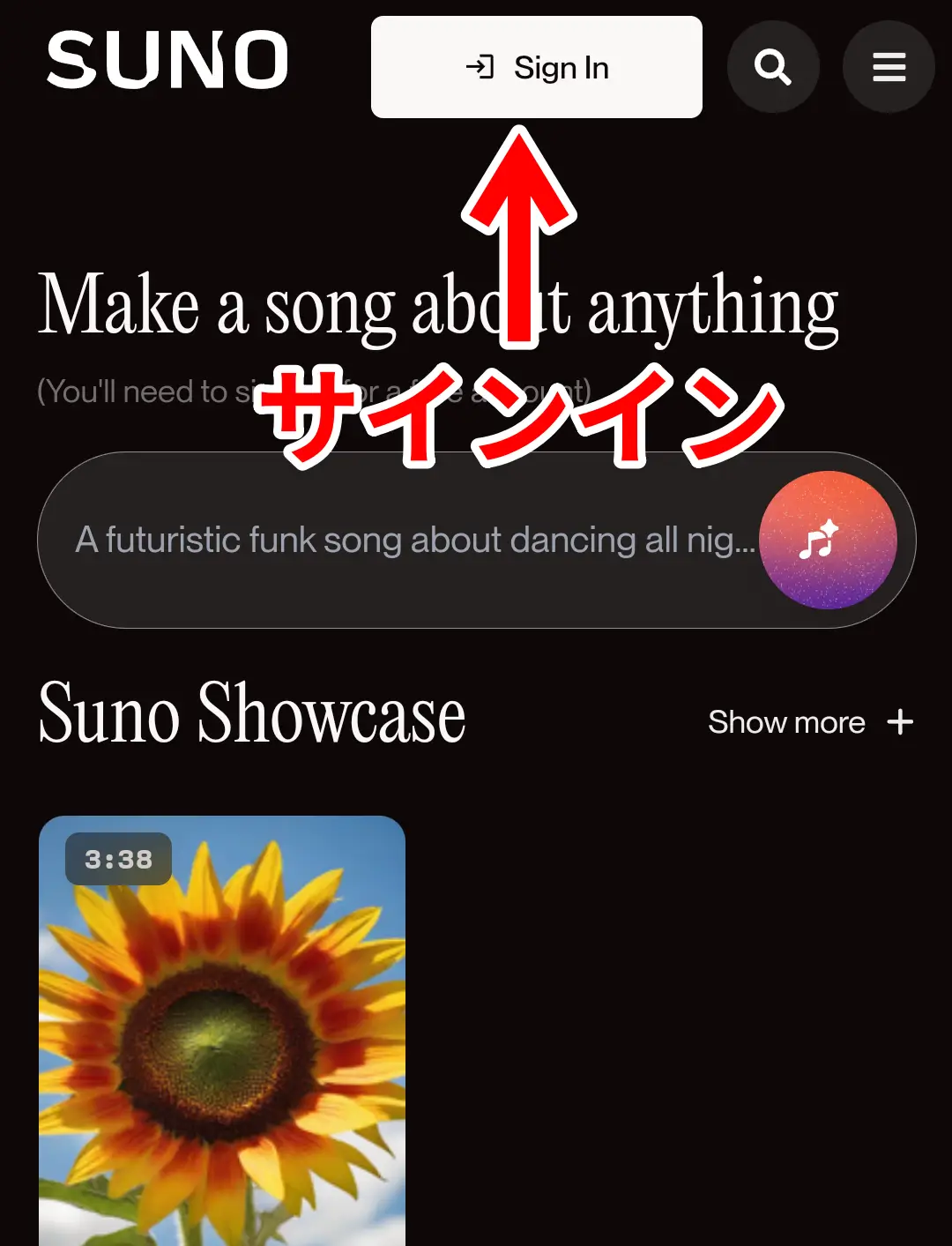
Step2. 作成画面を開く
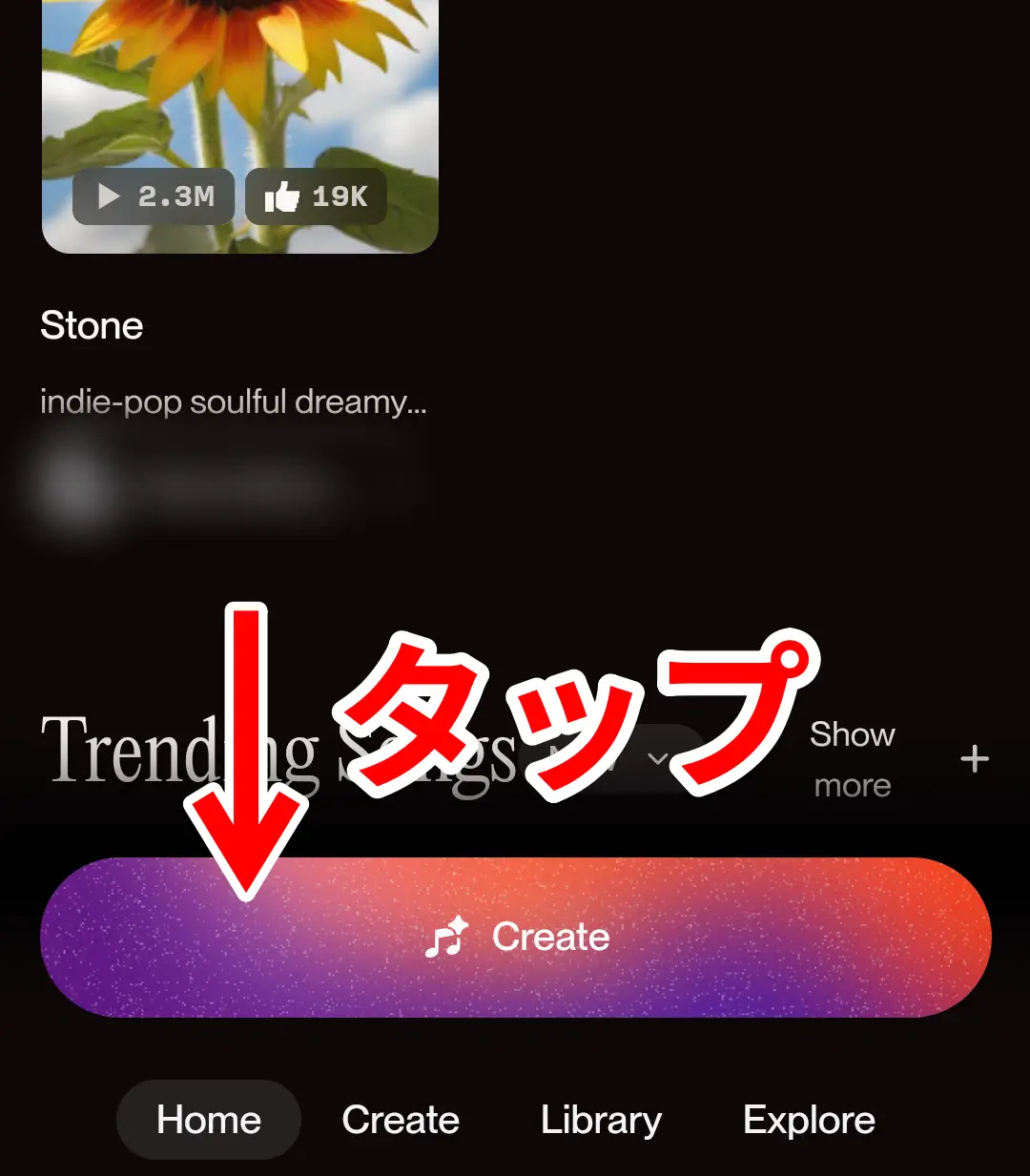
ログイン後、“Create”ボタンを押すと作成画面が開きます。
Step3. 作りたい曲の特徴を記述
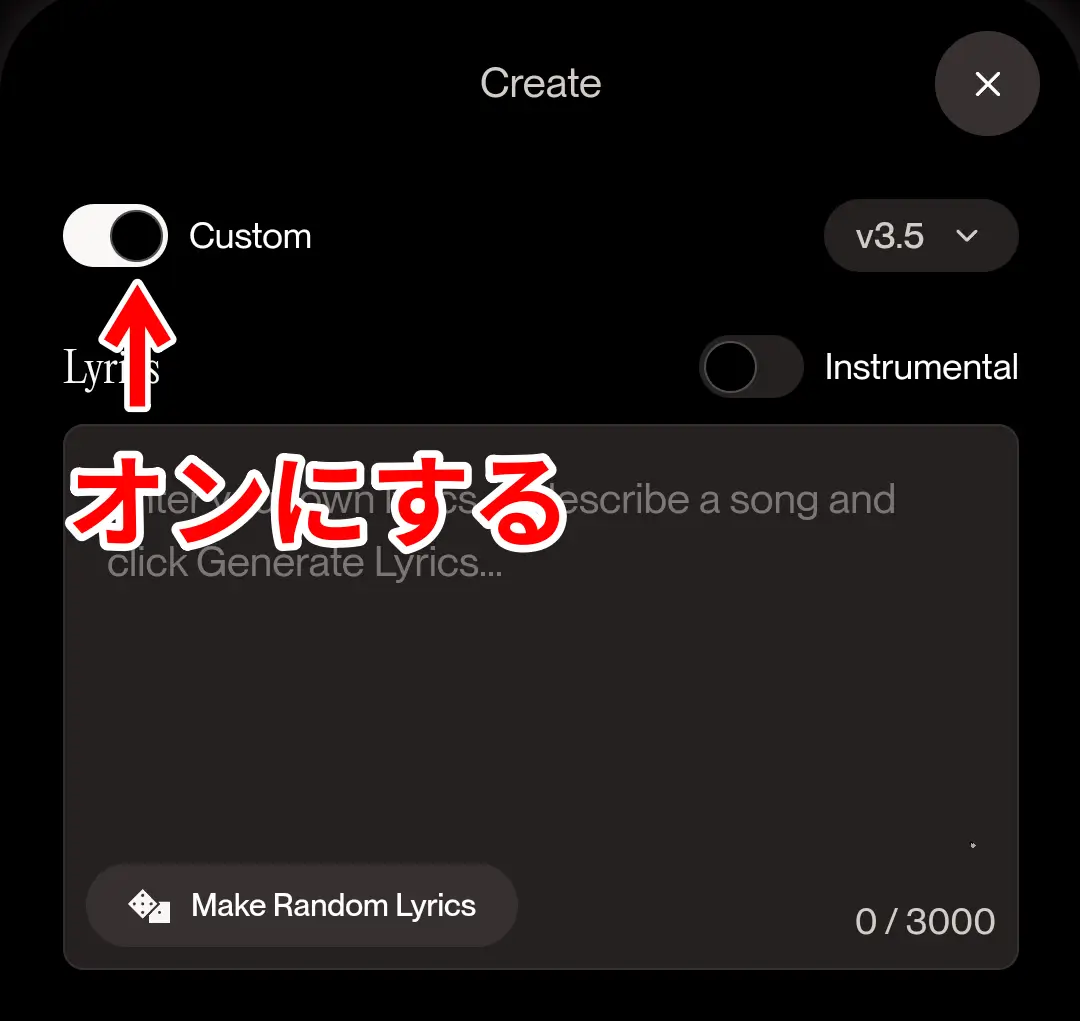
作成画面を開いたら、左上にある“Custom”をオンにしてカスタムモードにしましょう。
ちなみに、オフの場合は入力項目が1つでお手軽に使えるシンプルモードとなります。
Step3-1. ボーカル有りか無しか選択
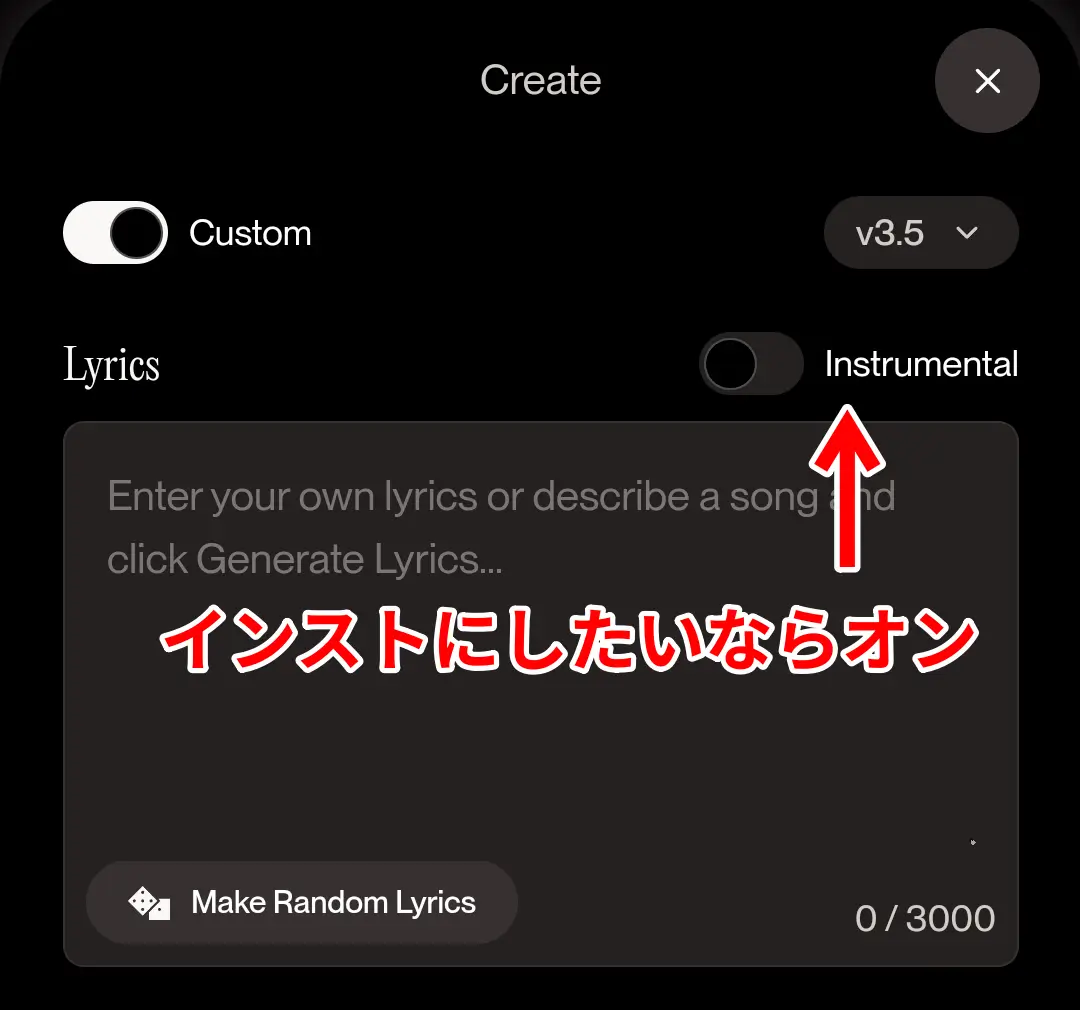
まずボーカルの有無を選択します。
ボーカル無しのインスト曲を作成したい場合は、”Instrumental”をオンにします。
Step3-2. 歌詞を作成(インスト曲の場合はスキップ)
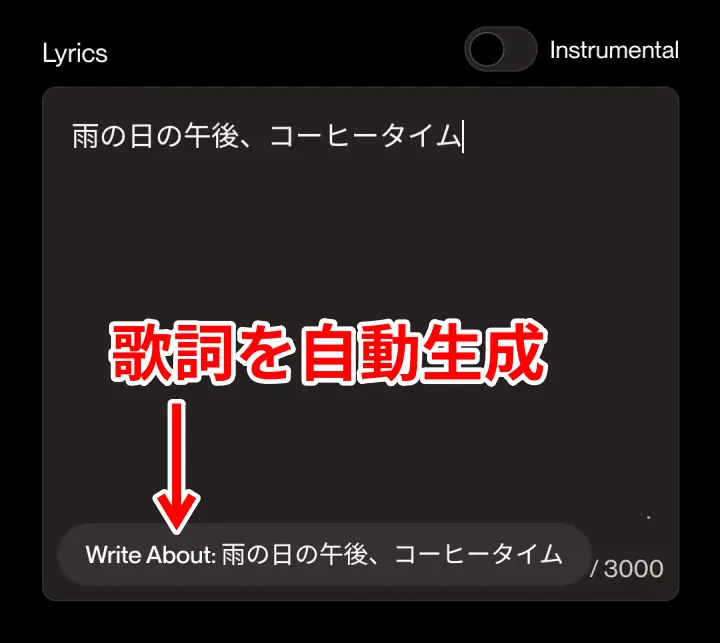
“Lyrics”の項目には歌詞を入力します。
まず、歌詞のテーマを入力し、”Write About”を押します。
すると、そのテーマに沿った歌詞が自動生成されます。
日本語で入力すれば日本語の歌詞、英語で入力すれば英語の歌詞になります。
また、空欄の状態で”Surprise Me”を押すと、ランダム生成してくれます。
生成された歌詞は自由に編集可能なので、好きなように変えてみましょう。
自動生成を使わず、オリジナルの歌詞をそのまま使うこともできます。
Step3-3. 曲のスタイルを決める
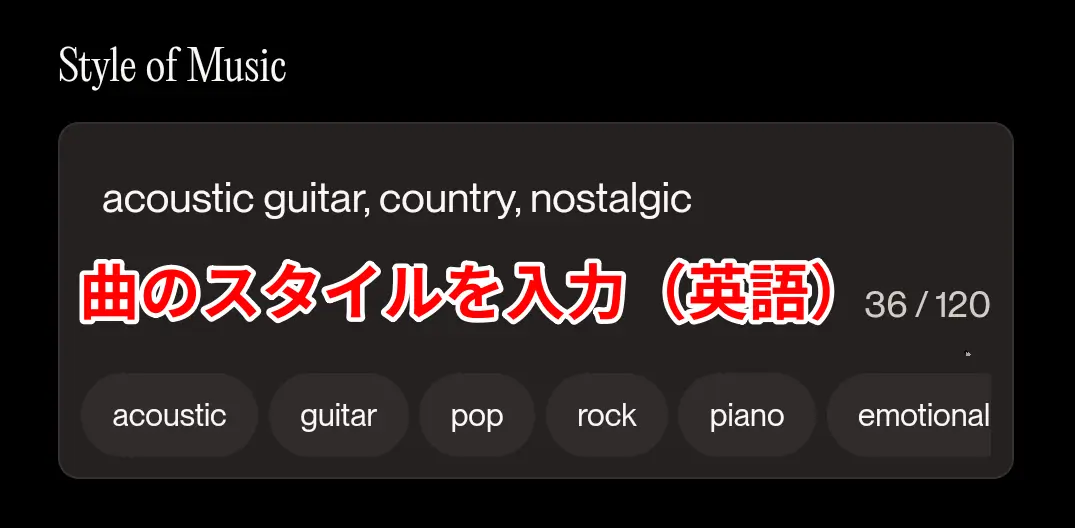
“Style of Music”の項目には、曲のジャンルや雰囲気を英語で記述します。
歌詞と異なり、日本語で入力しても正しく認識されないので注意してください。
入力欄の下部にある選択肢から選んでもOKです。
Step3-4. タイトルを決める
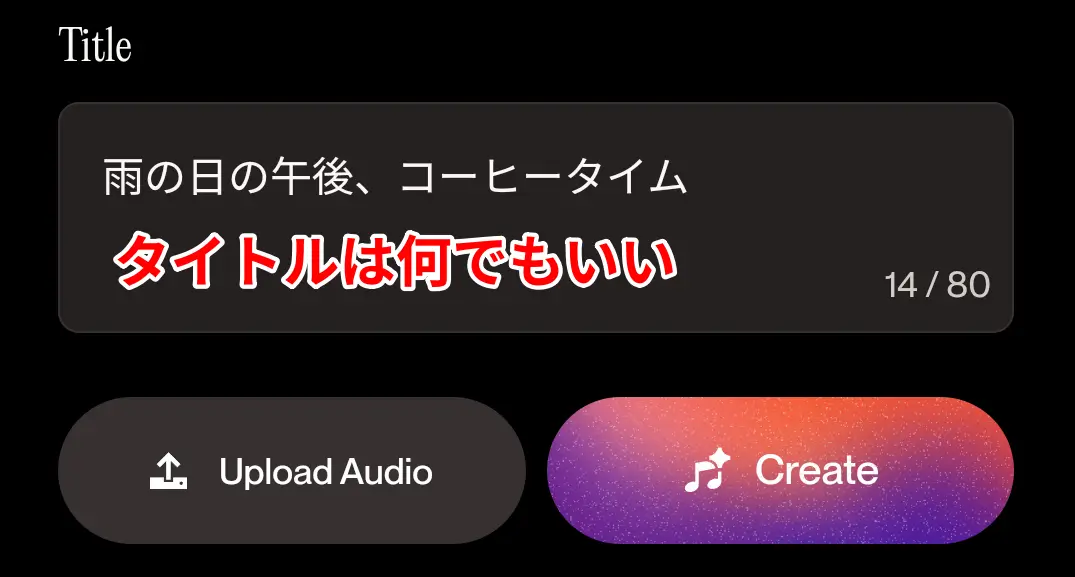
タイトルは生成に影響しないので、自由に決めてOKです。
歌詞を自動生成した際にタイトルも自動で入力されますが、変更可能です。
Step4. 生成開始&結果確認
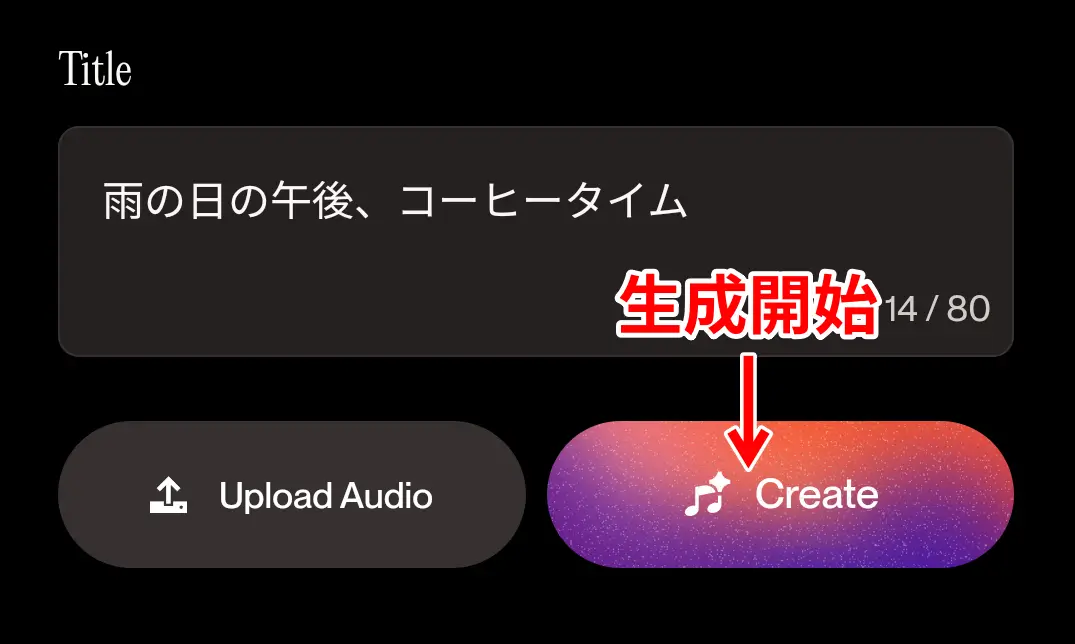
全ての項目を入力したら “Create” を押して生成開始!
1回の実行で2曲生成されます。
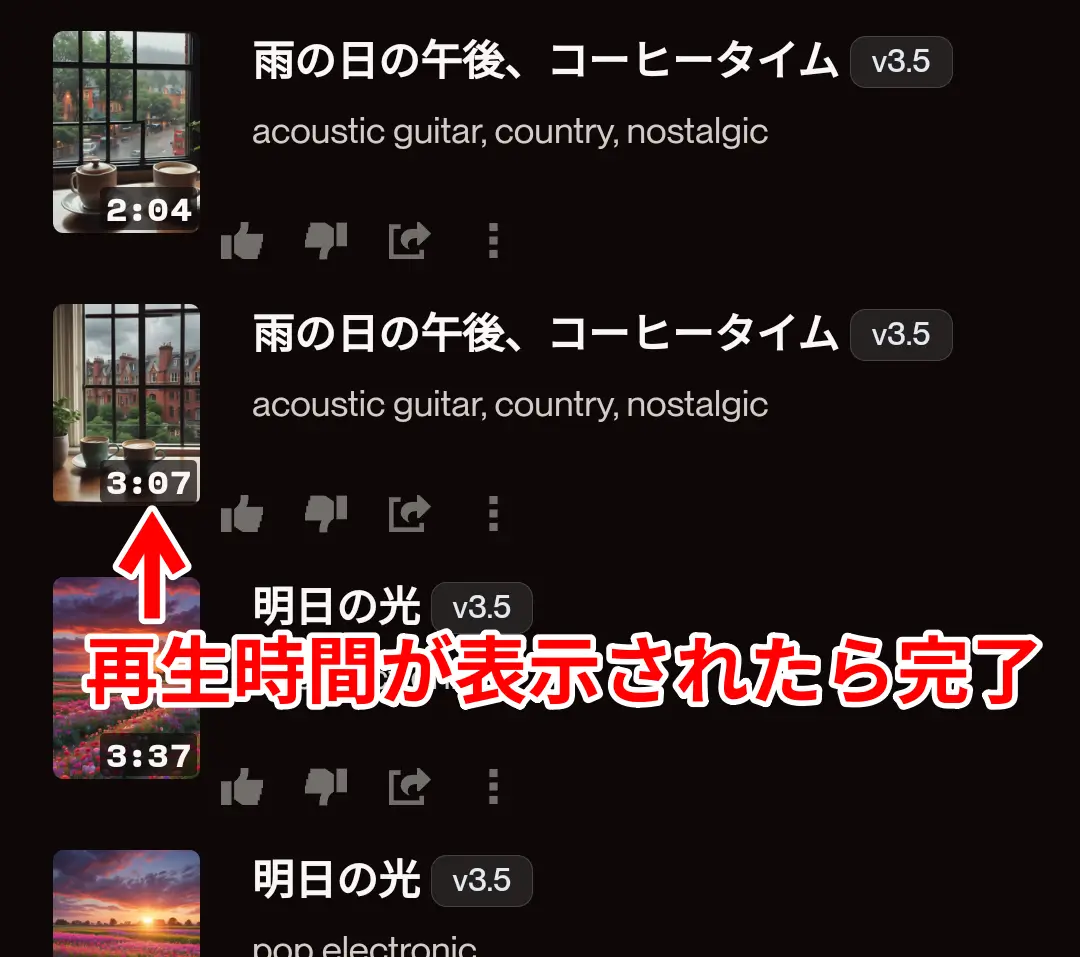
10~20秒で曲が生成され、実際に聴くことができます。
ただし、この時点では再生位置の操作はできません。
1~2分ほどでタスクが完全に終了すると、自由に再生操作ができるようになります。
実際に生成された曲が下の2曲です。(Sunoに飛びます)
Sunoを実際に使用してみて
お手軽にハイクオリティな曲が作れる
使ってみて思ったのは、とにかく簡単。
曲のジャンルや雰囲気を指定するだけでよく、歌詞も自動生成してくれます。
それでいて、クオリティもちゃんと高い。
文章生成や画像生成などの生成AIには驚かされてきましたが、今回の音楽生成でまたしても驚かされました。
理想の曲を作るには試行錯誤が必要
しかし、常に理想通りの結果が得られるわけではありません。
例えばアコースティックギターと入力したのに、エレキギターがメインの曲になってしまったこともありました。
他の生成AIと同じように、理想的な結果を得るには、効果的なプロンプトの書き方を学び、試行錯誤を繰り返す必要があります。
本格的に利用するなら有料会員
無料版には1日10曲までという制限があり、作成した楽曲の使用も非商用に限ります。
多くの曲を作りたい方や、商用目的(広告、映像制作、収益化YouTubeチャンネルなど)で使用したい方は、有料版への登録を検討するとよいでしょう。
Sunoの有料プラン比較
料金プランは、次の表のとおりです。(為替レート計算はこちら→為替レート計算 – Yahoo!ファイナンス)
| プラン | Basic Plan | Pro Plan | Premier Plan |
|---|---|---|---|
| 価格 | 無料 | 月額10ドル(年払い96ドル) | 月額30ドル(年払い288ドル) |
| 作成可能曲数 | 1日10曲 | 月500曲 | 月2000曲 |
| 商用利用 | ✕ | ○ | ○ |
まとめ
Sunoは、AIによる作曲ツールとして注目を集めています。
音楽の専門知識が全く無くても、簡単な操作で多様な楽曲を作れる点が魅力です。
しかし、理想の曲を生み出すには効果的なプロンプトの入力と試行錯誤が必要です。
無料でも楽しめますが、より多くの曲を作りたい場合や商用利用を考えている方は、有料プランに登録する必要があります。
最後まで読んでいただき、ありがとうございました!


コメント